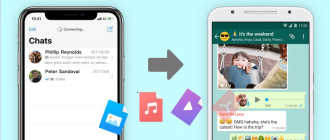10 ответов на частые вопросы о работе MIUI от Xiaomi.ua
1 Как получить права разработчика в MIUI

Вы можете включить опции разработчика следующим образом: зайдите в меню Настройки-> Об этом устройстве-> и нажмите 3-6 раз в быстром темпе по версии MIUI. Это все – ROOT права активированы.
2 Почему дисплей в моем смартфоне немного желтит?

Чтобы уменьшить теплый оттенок экрана (желтизну) перейдите в меню Настройки-> Экран->Цвета и контраст и выберете Стандартный или Холодный (более синий оттенок). После этого дисплей перестанет желтить (если конечно это не был заводской брак экранной панели).
3 Почему иногда во время телефонных звонков есть эхо?
Это проблема может быть решена путем следующих манипуляций: зайдите в меню Настройки> Звуки> Подавление шума во время разговора> Оставить один микрофон (доступно не на всех моделях). После этого эхо во время разговора по Mi смартфону должно пропасть.
4 На экране Mi смартфона появились шумы

На виртуальной клавиатуре во вкладке “совершить вызов” наберите следующий код *#*#6484#*#* – вы попадете в меню, где нужно будет выбрать вкладку номер 4 Touch Pannel и сделать повторную калибровку дисплея.
5 Как решить проблему с черным экраном во время звонков

Как и в предыдущем пункте наберите *#*#6484#*#* и выберите пункт меню под номером 12 Proximity Sensor – и проведите калибровку этого датчика приближения.
Внимание: если попытка не увенчалась успехом, возможно дело в защитном стекле/пленке на вашем Mi смартфоне, попробуйте заменить его.
6 Рингтон начинает играть спустя 1-2 секунды после начала вызова
Когда вам звонит незнакомый контакт, Mi смартфон проверяет его на возможные отрицательные качества (вроде рекламы или спама) и на все это аппарату требуется 1-3 секунды, чтобы среагировать. А если вам звонит абонент из вашей телефонной книги – рингтон заиграет мгновенно без каких-либо задержек.
7 Качество звучания в наушниках не такое, как хотелось бы

Перейдите в меню Настройки> Звуки> Звуковые эффекты> Усилитель звука Mi Sound (включить) и в этом окошке выберете соответствующие наушники в меню. Качество звука должно улучшиться.
8 Громкость моего рингтона на вызове тихая, что делать?
Просто зайдите в Настройки> Звуки> Громкость> Мелодия и уведомления – и передвиньте ползунок громкости входящего вызова на максимум вправо, таким образом вы включите максимальную громкость входящих.
9 У моего Mi смартфона тормозит интерфейс

Операционная система MIUI тщательно разрабатывается с учетом всех моделей Mi смартфонов и планшетом, но иногда бывают случаи, когда даже MIUI тормозит. Это бывает к примеру когда на старый смартфон устанавливается последняя версия MIUI.
Чтобы уменьшить задержки в работе интерфейса перейдите в Настройки> Другие> Параметры разработчика> Скорость анимации – отключить. Тормоза интерфейса должны пропасть, если этого не случилось, попробуйте перепрошить смартфона заново.
10 Во время игр я задевая сенсорные кнопки под дисплеем и игра сворачивается
Эта проблема решается в течении двух секунд: откройте шторку уведомлений и нажмите на иконку “Отключить кнопки” – вуаля, больше случайные сворачивания игр и приложений вас не потревожат.
Топ Андроид эмуляторов на ПК в 2021 году

Эмулятор Андроид на ПК – это программное обеспечение, адаптирующее мобильные игры в компьютерный формат. При помощи таких продуктов проводится тестирование большинства мобильных проектов. Кроме того, при помощи эмуляторов рядовые пользователи могут запускать проекты и играть в свои любимые андроид игры на компьютере, что обеспечивает более комфортный гейминг.
Выпускаются такие программные решения широкой линейкой, поэтому перед пользователями часто возникает вопрос: какой эмулятор Андроид лучше? В целом, все программы этой серии работают по аналогичному принципу. Чтобы запускать мобильные игры на ПК, нужно скачать и установить эмулятор на компьютере, войти в Play Market и скачать нужный игровой проект. После этого приложение просто запускается на компьютере или ноутбуке. Несмотря на схожий интерфейс, эмуляторы отличаются быстродействием, предлагают пользователям разный функционал.
Чтобы упростить выбор, представляем вашему вниманию ТОП-10 эмуляторов Андроид, которые можно использовать на ПК в 2021 году бесплатно.
- Как играть в мобильные Андроид игры и приложения на ПК
- Лучший эмулятор Андроид на ПК и ноутбук
- 1. LDPlayer — ТОП-1 Android эмулятор на ПК
- 2. Bluestacks
- 3. Nox
- 4. Gameloop
- 5. Memu
- 6. AndY
- 7. GENYMOTION
- 8. PrimeOS
- 9. KoPlayer
- 10. Bliss OS
Как играть в мобильные Андроид игры и приложения на ПК
Для начала рассмотрим, как работает мобильный эмулятор. Процесс использования таких программных продуктов очень простой, и сводится к выполнению следующих действий:
- Скачайте выбранный эмулятор. Процесс установки не отличается от инсталляции любого другого приложения. Для загрузки перейдите на сайт разработчика, и кликните кнопку СКАЧАТЬ.
- Выберите папку. Обычно путь загрузки приложения определяется автоматически. При необходимости можно указать свою папку для быстрого поиска программы.
- Выполните базовую настройку. На этом этапе проводится синхронизация программы с аккаунтом Плей Маркет. Для этого нужно ввести свой адрес электронной почты или создать новую учётную запись.
- Установите нужные андроид игры. Здесь перейдите в магазин Play Market, появляющийся на рабочей странице программы. Далее загрузите все игры, которые предполагается использовать на компьютере. После скачивания каждое приложение попадает в меню эмулятора и вы сможете играть.
После этого можно запускать мобильные игры на ПК. Интерфейс каждого эмулятора может отличаться, но в целом, процесс использования таких программных решений выглядит именно так.
Лучший эмулятор Андроид на ПК и ноутбук
Рассмотрим самые популярные бесплатные программы для запуска Андроид игр, программ и приложений на ПК. Рейтинг составлен исключительно по отзывам пользователей, что позволяет получить полную картину преимуществ от использования того или иного приложения.
Пишите в комментарии свое мнение, какой эмулятор Android лучше!
1. LDPlayer — ТОП-1 Android эмулятор на ПК

Версия Android: последняя.
Операционные системы: Windows, macOS.
Скачать LDPlayer ->
Этот эмулятор Андроид на русском нравится поклонникам мобильных приложений больше всего и неспроста занимает 1-ое место нашего ТОПа. Это очень шустрая программа, работающая без каких-либо багов и зависаний. Помимо производительности и быстродействия, продукт привлекает внимание приятным пользовательским интерфейсом и отлично подходит для запуска мобильных игр на слабых компьютерах.
Эмулятор распространяется в сети на бесплатной основе, что делает его одним из самых популярных продуктов в этом сегменте. Здесь предлагается сравнительно неплохой набор инструментов для гибкой настройки. Отдельного внимания заслуживает интегрированный магазин приложения, где представлены уже адаптированные и оптимизированные игры.
Конкурентными преимуществами данного продукта считаются следующие моменты:
Минусы и недостатки: отсутствуют.
- Гибкая настройка скритов и макросов;
- Возможность одновременного запуска нескольких игр в разных окнах;
- Комфортное управление;
- Синхронизация со старыми версиями Андроид, начиная с 5.1.
2. Bluestacks

Рейтинг: 9 из 10.
Версия Android: последняя.
Операционные системы: Windows, macOS.
Это второй по популярности симулятор Андроид на ПК и он слегка похуже LDPlayer, но лучше конкурентов. Блюстакс в отличие от предыдущего варианта является лишь условно-бесплатной. В частности, пользователь может оплатить лицензию, чтобы загружать любые игры по своему усмотрению либо устанавливать бесплатные приложения от спонсоров, появляющиеся каждую неделю. Этот эмулятор был создан в 2011 году, но продолжает обновляться и совершенствоваться по настоящее время.
Bluestacks обладает абсолютной совместимостью с операционными системами Windows и Mac, что также привлекает внимание геймеров.
У программы Блю Стакс есть встроенный магазин, куда выкладываются уже оптимизированные игры. Благодаря расширенному функционалу, можно гибко настраивать управление для каждой игры, размещая виртуальные клавиши в любой локации экрана. Для популярных игр предлагается набор предустановленных настроек.
Этот эмулятор считается одним из самых «тяжёлых» среди аналогов. Однако расплачиваясь системными ресурсами, пользователь получает отличную оптимизацию приложений. В программе присутствует реклама, однако, этот проект изначально задумывался, как коммерческий. Кроме того, размещая рекламные блоки в интерфейсе, разработчики делают это так, чтобы не раздражать пользователей.
У этого эмулятора есть три ключевых достоинства:
- Возможность загрузки игр через APK-файлы, что избавляет от необходимости скачивать игры только через Плей Маркет;
- Тонка настройка оптимизации центрального процессора;
- Возможность зарабатывать внутри приложения бонусные баллы и тратить их на скидочные карты и премиум-подписку.
Именно эти моменты во многом влияют на популярность эмулятора.
3. Nox

Рейтинг: 7 из 10.
Тоже неплохой эмулятор мобильных игр для запуска на ПК. После установки продукт весьма реалистично воспроизводит интерфейс мобильного девайса, даже с кнопками боковой панели. Главное преимущество выбора этой программы заключается в предоставлении рут-доступа, благодаря которому пользователь может самостоятельно настраивать объём ОЗУ, добавляя ядра памяти. Помимо этого, при помощи рут-прав можно гибко настраивать всю систему для получения максимального количества ФПС.
Помимо этого, пользоваться эмулятором можно с нескольких игровых аккаунтов. При этом данные каждого профиля будут выводиться в отдельном окне.
Главное преимущество программы – бесплатное использование.
За возможность безвозмездной установки пользователь платит необходимостью просмотра рекламы, но её здесь не очень много.
Продукт продолжает дорабатываться, и функционал приложения улучшается с каждым обновлением.
Среди интересных особенностей можно выделить привязку клавиш к управлению жестами. Настраивать свайпы можно по своему усмотрению. Также здесь поддерживается симуляция масштабирования пальцами и встряхивания.
| Плюсы | Минусы |
| Совместимость практически со всеми популярными играми | Нагружает операционную систему |
| Минимальное количество багов и вылетов игр | При установке некоторых приложений отсутствует руссификация |
| Лёгкое рутирование | Иногда лагает |
| Выделенная панель макросов | Вылетают/сворачиваются приложения и игры |
4. Gameloop

Рейтинг: 6 из 10.
Этот эмулятор часто предлагается скачать для слабых компьютеров. Данное программное решение разрабатывалось одной из крупнейших игровых корпораций Китая, специально для адаптации мобильной версии PUBG на ПК. Поэтому если нужна качественная виртуальная симуляция именно для этой игры, это лучший вариант. Эмулятор корректно поддерживает все доступные онлайн-режимы, голосовой чат и другой функционал приложения.
Помимо этого, программа может эмулировать и другие мобильные игры. Список поддерживаемых приложений можно найти в меню программы.
Загрузка APK-файлов здесь не поддерживается, и этот момент пользователи считают главным недостатком эмулятора.
5. Memu

Рейтинг: 6 из 10.
Этот эмулятор впервые появился на игровом рынке в 2015 году, и с первого дня работы для программы выпускаются регулярные обновления. Скачать эмулятор на ПК можно бесплатно, и одним из ключевых преимуществ выбора этого решения считается оптимизация игр под процессоры Intel и AMD. Помимо этого, продукт нетребователен к системным ресурсам, поэтому даже при одновременном запуске нескольких игр на старых ПК не нагружает ЦП.
Макросы выведены на боковую панель, поддерживается возможность запуска медийного контента в разрешении 4К. Несмотря на то, что разработчики эмулятора делают акцент именно на быстродействие, в процессе работы случаются багги. В первую очередь это касается графической визуализации и отображения текстур.
6. AndY

Рейтинг: 6 из 10.
Главное достоинство этого эмулятора заключается в том, что программа точно отображает интерфейс рабочего экрана Андроид. Это заметно упрощает навигацию и работу с программой. Кроме того, данное решение можно использовать не только для игры, но и разработки приложений. Последнюю функцию может предложить далеко не каждая симуляция.
Эмуляция происходит очень плавно, поэтому даже ресурсоёмкие игры корректно поддерживаются на старом железе. Помимо этого, данная виртуальная машина поддерживает возможность подключение геймпадов от игровых консолей и позволяет использовать в качестве геймпада смартфон.
У эмулятора есть два серьёзных недостатка:
- Очень ёмкий загрузочный файл, который весит порядка 800 мегабайт;
- По мнению многих пользователей программа фоном использует ресурсы ПК для майнинга криптовалют без ведома владельца компьютера.
Также к недостаткам можно отнести отсутствие загрузки в эмулятор APK-файлов.
7. GENYMOTION

Рейтинг: 5 из 10.
Сравнительно неплохой эмулятор Андроид, который можно бесплатно скачать на ПК. После установки продукт позволяет эмулировать практически все версии программного обеспечения Android. Изначально это решение создавалось для тестирования мобильных игр, поэтому здесь просто великолепный выбор пользовательских настроек.
Принцип работы эмулятора строится на модели виртуальной машины, что обеспечивает максимальное быстродействие при запуске «тяжёлых» приложений. Софт поддерживает больше 3 000 конфигураций различных систем с гибкой настройкой аппаратных возможностей. Благодаря поддержке функционала захвата видео, этот эмулятор отлично подходит для стримеров.
8. PrimeOS

Рейтинг: 5 из 10.
Это одна из последних новинок рынка, выпущенная индийской компанией. Фактически пользователям предлагается стартап, который реализован на удивление грамотно. Скачать этот эмулятор Андроид на ПК будет сложнее, чем загрузить любую другую программу из представленного топа, зато и функциональные возможности этого решения смотрятся интереснее.
В частности, программа не разделяет ресурсы компьютера, и эмулятор воспринимается операционной системой в качестве одного из загруженных приложений, работающего в фоновом режиме. При этом у программы имеется собственный игровой центр с неплохим выбором уже оптимизированных приложений.
К существенным недостаткам можно отнести лишь сложность инсталляции, зато пользоваться эмулятором не сложнее, чем любым браузером.
9. KoPlayer

Рейтинг: 5 из 10.
Лёгкий и нетребовательный к железу эмулятор, запускающий даже ресурсоёмкие игры без тормозов и багов. Продукт бесплатный, поэтому для поддержки разработчиков пользователям предлагается периодически смотреть рекламные ролики. Здесь очень дружелюбный пользовательский интерфейс, разобраться в котором не составит труда.
На выбор предлагается два рабочих режима: совместимость и скорость. Первый помогает адаптировать игры для работы на ПК, второй обеспечивает максимальное быстродействие запущенного продукта.
К недостаткам относится длительное отсутствие обновлений, поэтому программа может просто не запуститься на компьютере.
Кроме того, здесь случаются беспричинные зависания. Однако если эмулятор работает, он позволяет получить максимальное удовольствие от игрового процесса.
Скачать Koplayer — https://koplayerpc.com/
10. Bliss OS

Рейтинг: 5 из 10.
Это довольно необычный эмулятор с открытым кодом, который работает не только на настольных ПК и ноутбуках, но и на планшетных компьютерах. Программа может сама запускаться через виртуальную машину или скачиваться на загрузочную флешку. Эмуляция запускается фоном одновременно с операционной системой конечного устройства. Поэтому полноценно использует все ресурсы, что положительно влияет на производительность.
Однако это программное обеспечение ориентировано больше на продвинутых пользователей, поэтому не подойдёт начинающим геймерам. Фактически, это самостоятельная операционная система, со своими техническими особенностями.
Отсюда вытекают сложности установки и и другие нюансы, доставляющие сложности в использовании.
Топ 10 эмуляторов Андроид на ПК
В этой статье мы поговорим о том, как можно установить Android на свой компьютер. Зачем это нужно? В первую очередь это необходимо программистам мобильных игр и приложений, для тестирования своих разработок на Андроид. Но, как правило, чаще такая необходимость возникает у обычных пользователей, которые хотят просто запустить и поиграть в любимые игры, созданные только для OC Android, не имеющие версий для ПК.
Эмулятор Андроид — это специальная программа для PC, служащая для имитации работы системы Android, без потери функциональных возможностей и искажений результатов.
Как установить Андроид на ПК
На самом деле установить систему Android на Windows достаточно просто, но для этого вам понадобится загрузить на свой компьютер специальную программу для эмуляции. В настоящее время существует множество эмуляторов, но мы постараемся рассказать вам только о 10 самых лучших симуляторах, с помощью которых можно запускать игры и приложения Андроид на своём ПК под управлением OC Windows.
Прежде чем начинать установку конкретной программы, следует обратить внимание на все функции и системные требования, которые должен иметь ваш ПК.
Системные требования:
- Память (ОЗУ) — должна быть не менее 2 Гб, но для стабильной работы понадобится от 4 ГБ ОЗУ, при меньшем объеме игры могут тормозить.
- Процессор должен быть с поддержкой технологии виртуализации (эта опция активируется в меню BIOS/UEFI).
- Для корректной работы рекомендуется скачать последние драйвера видеокарты или обновить их в диспетчере устройств.
Если ваш компьютер или ноутбук соответствует указанным характеристикам, то можете смело приступать к выбору эмуляторов. Ниже представлен список популярных программ, в порядке убывания.
Эмуляторы Андроид на ПК

1. BLUESTACKS
Одна из самых популярных программ-эмуляторов Android для компьютера, созданная в 2011 году. Для работы достаточно просто установить и запустить программу, затем создать и войти в свою учётную запись Google. После этого вы сможете загружать и запускать практически любые игры или приложения от Андроида.
Видео инструкция как установить Bluestacks.
Особенности и преимущества:
- Русский язык.
- Высокая скорость работы.
- Автопереводчик в реальном времени.
- Установка приложений из Google Play.
- Условно бесплатная — на выбор, можно платить 24$ за год или скачивать по два приложения от спонсора раз в неделю.
- Возможность играть с готовыми настройками управления или настроить их на свое усмотрение.
- Режим мультиоконности — можно запускать множество игр одновременно, с возможностью синхронизации, дублируя игровые действия во всех окнах.
- Макросы и скрипты — записывайте серию действий и автоматизируйте повторяющиеся игровые задачи.
Из минусов можно выделить отсутствие настроек разрешения экрана и объема используемой оперативной памяти, а также большие системные требования для работы 3D игр.

2. NOXPLAYER
Второй по популярности эмулятор на данный момент, обладающий высокой скоростью и стабильностью работы. А также, в сравнении с аналогичными программами, является более компактным и удобным способом для эмуляции.
Внешне NoxPlayer напоминает симулятор Genymotion, так как имеют практически одинаковую боковую панель. По умолчанию в программе установлен английский язык, но через настройки вы можете легко изменить его на русский.
Особенности и преимущества:
- Доступны версии не только для Windows 7, 8 и 10, но и версия для Mac OS.
- Поддержка русского языка.
- Запись макросов.
- В настройках программы можно включить рут права.
- Перенос файлов из компьютера в эмулятор (и наоборот) с помощью простого перетаскивания файла.
- Возможность регулировать производительность, добавляя ядра процессора и объём выделенной ОЗУ, а также менять разрешение экрана и количество FPS.
Из недостатков можно отметить только наличие старых версий Android 4.4-5.1, но многим этого вполне хватает.

3. MEMU
Бесплатная программа от китайских программистов, для запуска игр от Андроид на компьютере. Memu визуально схож с эмулятором BlueStacks, но при тестировании приложением AnTuTu по многим параметрам превосходит его.
Ещё одна отличительная особенность, о которой стоит упомянуть — это то, что в Memu пользователи могут самостоятельно задавать необходимые параметры эмулируемого устройства в настройках, что иногда очень необходимо.
Особенности и преимущества:
- Высокая производительность.
- Симуляция GPS.
- Синхронизированный доступ к файлам между Windows и Android.
- Установка APK простым перетаскиванием.
- Запуск нескольких Андроид одновременно — можно легко управлять несколькими учетными записями для одной игры или несколькими играми на одном аккаунте.
- Плавное управление — простое и удобное управление с помощью мыши, клавиатуры или геймпада.
Из возможных недостатков можно упомянуть, что эмулятор может не запускаться, если на пк установлен антивирус Avast, а также после закрытия программы в памяти остаются процессы, которые нужно отключать вручную.

4. GENYMOTION
Отличный эмулятор с широкими возможностями, изначально созданный не для игр, а для тестирования приложений разработчиками. Genymotion прост в установке и позволяет эмулировать практически все версии и модели Андроид.
Данный эмулятор подойдет, как разработчикам для тестирования приложений, так и для обычных пользователей. Принцип работы программы построен на использовании виртуальной машины (Virtual Box), использующийся во многих подобных решениях.
Особенности и преимущества:
- Быстрый запуск и стабильная скорость работы.
- Поддержка более 3000 конфигураций виртуальных устройств (версии Android, размер экрана, аппаратные возможности CPU, RAM и т.д.).
- Моделирование множества возможных сценариев благодаря полному набору аппаратных датчиков (GPS, сеть, мультитач, идентификатор устройства IMEI и др.).
- Работает с Windows, Mac, Linux.
- Платная или бесплатная версии.
- Видео-захват экрана.
Главный минус данного эмулятора — это отсутствие русского языка, но, чтобы разобраться с основными настройками достаточно базовых знаний английского языка.

5. GAMELOOP
Ещё один мощный и удобный продукт от китайских разработчиков (ранее известный как Tencent Gaming Buddy), успешно имитирующий операционную систему Android на рабочем столе Windows. Стоит отметить, что GameLoop имеет две функции: с одной стороны, это платформа для скачивания видеоигр для Андроида, а с другой — эмулятор игр для ПК.
Особенности и преимущества:
- Высокая скорость.
- Работает на всех версиях Windows.
- Поддерживает разные разрешения экрана, с тонкой настройкой графики.
- Гибкое и точное управление мышкой и клавиатурой.
- Проприетарный движок AOW (загрузка CPU снижена на 40%).
- Каталог с множеством популярных игр для мобильных платформ, таких как PUBG Mobile, Call of Duty, Arena of Valor, Mobile Legends и т.д.
На данный момент, к недостаткам симулятора можно отнести ограниченный выбор игровых приложений. Можно, конечно, загрузить другие игры, но они все же не будут так хорошо оптимизированы, как предустановленные.

6. ANDY
Полностью бесплатная программа, выполняющая роль устройства Андроид на вашем персональном компьютере, со стандартным интерфейсом. Установка и запуск осуществляется в несколько кликов, которые не займут у вас много времени.
Особенности и преимущества:
- Полностью бесплатный.
- Большое количество настроек.
- Предустановленный Play Market.
- Обеспечивает плавную синхронизацию между настольными и мобильными устройствами.
- Позволяет загружать приложения из любого браузера прямо в Andy OS.
- Настройка внешнего вида — можно добавлять ярлыки и виджеты на домашний экран, создавать папки, менять фон и т.д.
Основные недостатки: наличие рекламы, отсутствие русского языка, «тянет» не все игрушки, особенно тяжелые 3D.

8. LDPLAYER
Ещё один бесплатный и довольно мощный эмулятор Андроид, обладающий высокой производительностью. LDPlayer работает на VirtualBox и поддерживает высокопроизводительные мобильные игры с высоким уровнем графики.
Особенности и преимущества:
- Поддержка запуска нескольких копий без каких-либо ограничений.
- Запись видео, скриншоты и запись скриптов.
- Key mapping (для настройки управления с помощью мыши с клавиатурой).
- Высокая совместимость с более чем 95% моделей Андроид.
Из минусов многим не нравится отсутствие каких-либо настроек самого Android, но это нужно не всем.

7. ANDROID DROID4X
Довольно интересный функциональный эмулятор с хорошей скоростью работы и качеством исполнения, но имеющий довольно перегруженный интерфейс. Симулятор создан на базе Андроид v. 4.2.2, с 16Гб встроенной памяти и 32 Гб внешней памяти. Droid4X подойдёт как для разработчиков, так и для простых пользователей.
Особенности и преимущества:
- 99% совместимость игр.
- Высокая производительность.
- Подходит для разработчиков мобильных приложений.
- Возможность смены разрешения и ориентации экрана.
- Управление эмулятором с помощью телефона или геймпада.
Недостатки: старая версия Андроида, нет русского языка.

9. YOUWAVE
Ещё одна хорошая прога, полностью имитирующая интерфейс и функционал устройства Андроид версии 5.1 Lollipop. Главные особенности YouWave — это функция карты памяти SD для сохранения игры, поддержка многопользовательских онлайн-игр, а также кнопки регулировки громкости.
Особенности и преимущества:
- Windows XP/Vista/7, 32/64 бит.
- Высокая производительность.
- Поддерживает большинство приложений.
- Простота в использовании.
- Возможность сохранять игровой процесс.
Из минусов можно отметить, что Google Play изначально не установлен и то, что эмулятор поддерживает далеко не все приложения из Плей Маркета.

10. PRIMEOS
В заключение представляем вашему вниманию новинку 2019 года от индийских разработчиков. Если быть точными, то это не совсем эмулятор. PrimeOS предоставляет полный рабочий стол, похожий на Windows или MacOS, с доступом к миллионам приложений для Андроид. Программа устанавливается отдельным разделом на компьютер и загружает нативный Android, не разделяя ресурсы между системой и симулятором, работая поверх.
В целом, Prime OS аналогичен другим подобным продуктам, работающий не хуже, а может даже лучше предыдущих аналогов — быстро и без зависаний, выполняя все функции мобильного устройства без каких-либо ограничений. В эмуляторе предоставляется возможность самостоятельно настроить клавиатуру и мышь для имитации сенсорного управления.
Особенности и преимущества:
- Множество функций для обеспечения рабочего стола, таких как меню «Пуск», панель задач и т. д.
- Многооконный режим с функциями максимизации, минимизации, закрытия, изменения размера и др., с возможностью отключения для любого приложения в случае необходимости.
- Панель задач с возможностью закрепления приложений, отображения уведомлений и системных значков.
- Обновленное ядро для Linux LTS Linux 4.9.x.
К недостаткам относится установка отдельным разделом, сложная для неопытных пользователей.
Нажмите на звезду, чтобы оценить!
Средняя оценка 4.3 / 5. Количество оценок: 49
10 лучших эмуляторов Android, которые вы можете использовать в 2021 году
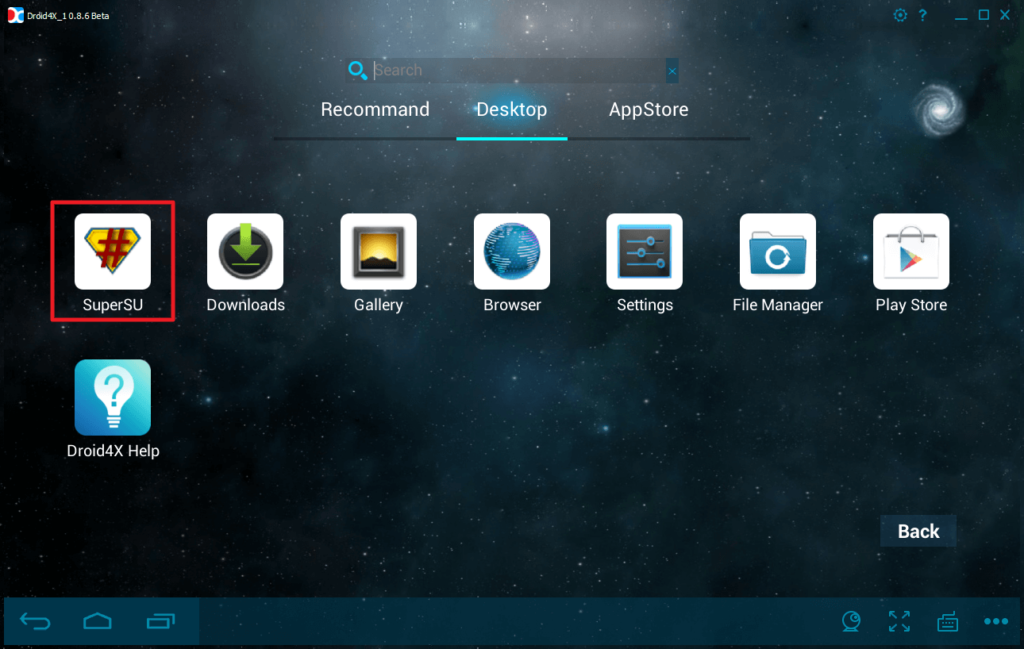
Эмуляторы Android используются как геймерами, так и разработчиками. В то время как Android геймеры исследуют большую платформу с дополнительным оборудованием, разработчики используют эту утилиту для тестирования своих новых приложений, прежде чем они выйдут на рынок. Действительно, легче играть в игры, а также тщательно тестировать свои приложения на большом экране.
В то время как игры, без сомнения, является наиболее распространенной причиной использования эмулятора Android, она может быть использована для эмуляции функций других приложений в Play Store. В любом случае ниже приведен список лучших Android эмуляторов, которые можно использовать на рабочем столе.
10. Эмулятор Android Studio
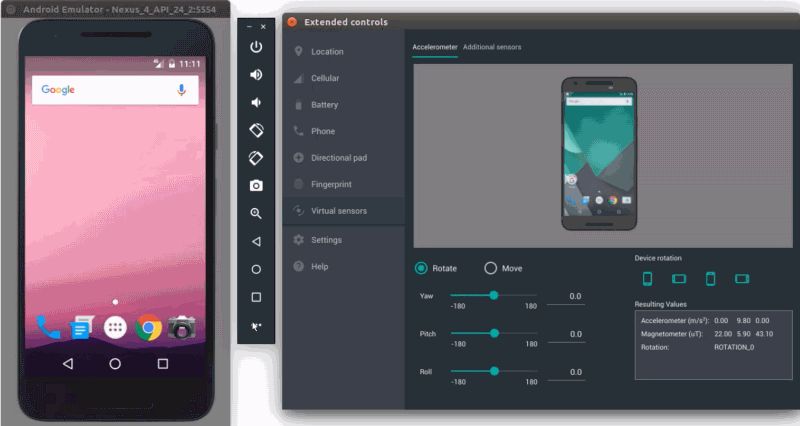
Цена: Бесплатно
Плюсы / Минусы: не подходит для геймеров
Android Studio , официальный IDE для Android OS, поставляется со встроенным эмулятором. Он специально разработан для разработчиков, которые с его помощью активно тестируют свои вновь разработанные приложения. Эмулятор, в отличие от большинства других в этом списке, имеет относительно сложную установку, и хотя он делает чудеса для разработчиков, то же самое нельзя сказать и о геймерах.
Эмулятор Android Studio способен выполнять практически все функции реального устройства – от размещения звонков и текстовых сообщений до моделирования датчиков и тестирования скоростей сети.
Он поставляется с предопределенными параметрами для нескольких смартфонов, планшетов и телевизоров на базе Android.
9. YouWave
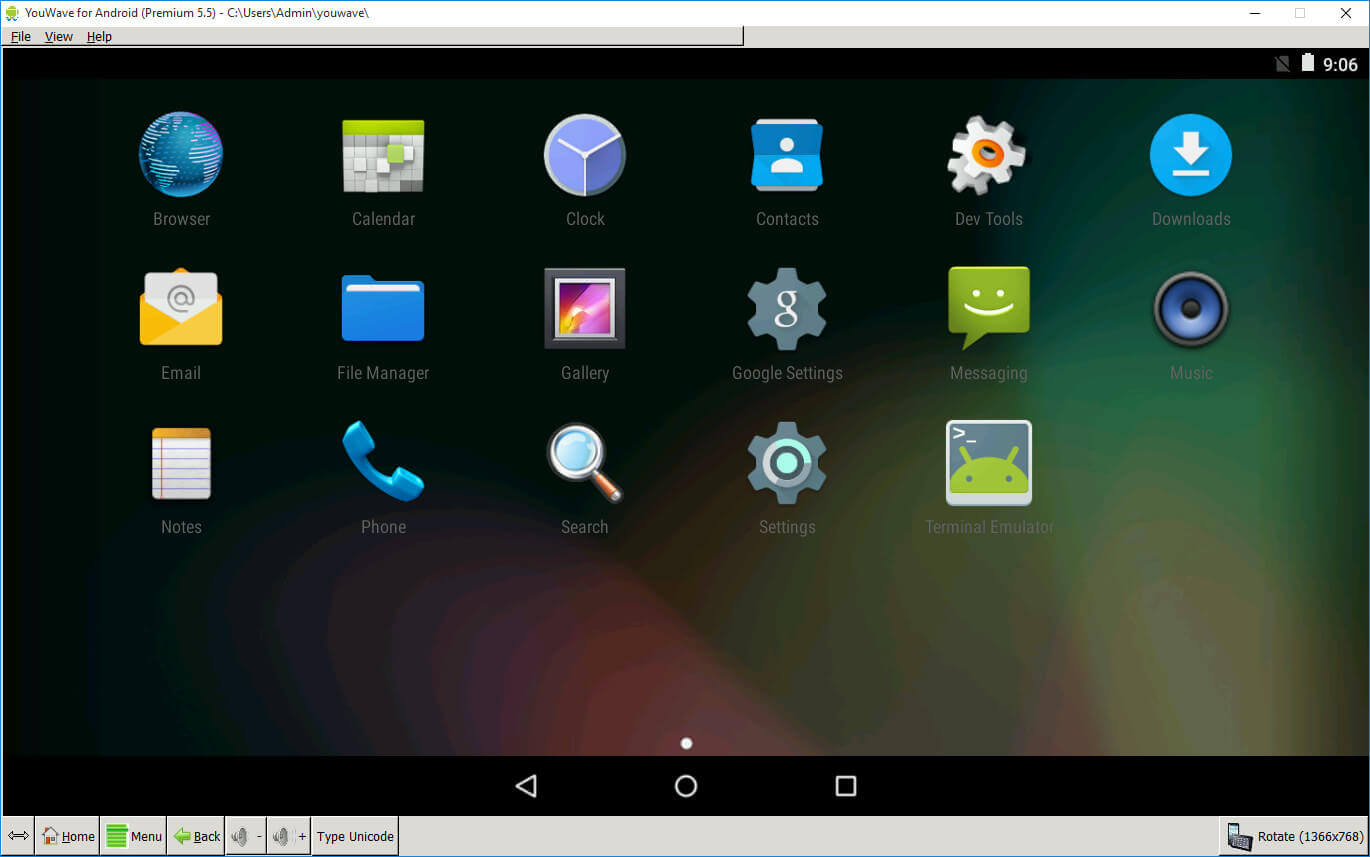
Цена: бесплатно / 29,9 $
Плюсы: Простота установки
Минусы: Довольно старый
YouWave – это старый эмулятор Android, который может по-прежнему выполнять свою работу за вас. Бесплатная версия основана на Android 4.0 (Ice Cream Sandwich), а платная поддерживает чуть более новую Android 5.1 (Lollipop).
Несмотря на то, что YouWave сильно устарел, он поддерживает все базовые функции, что делает его разумным выбором для запуска старых приложений Android, плюс процесс установки достаточно прост.
Его платная версия, однако, крайне не рекомендуется. Android Lollipop стоит почти 30 долларов и, конечно, не стоит своих денег.
8. LDPLAYER
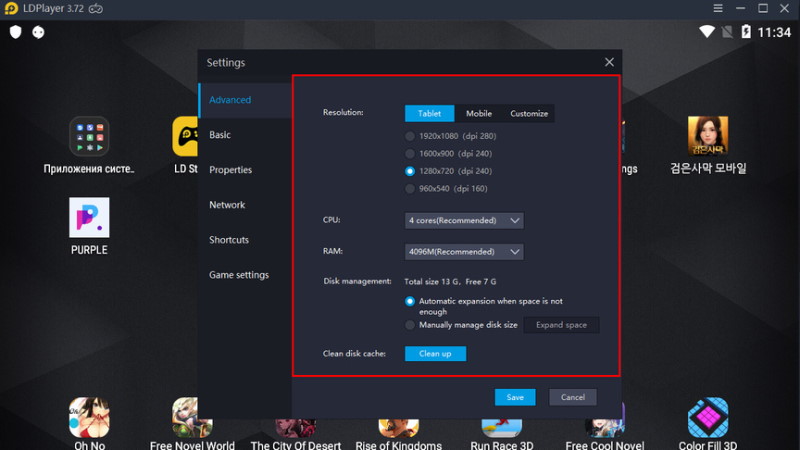
Цена: бесплатно
Плюсы: регулярно обновляемый, простой пользовательский интерфейс
Минусы: поддержка более старой версии Android
LDPlayer – еще один бесплатный эмулятор, с помощью которого вы можете играть в свои любимые игры для Android на ПК. Он основан на Android 5.1 Lollipop (API 22) и 7.1 Nougat (API 25). Хотя LDPlayer в основном ориентирован на игры, его можно использовать для работы с другими видами приложений Android.
В общем, LDPlayer – эффективный эмулятор с простым пользовательским интерфейсом и поддержкой большого количества игр.
7. Genymotion

Цена: бесплатно / различные опции
Плюсы: Доступно в облаке, тонны конфигурации
Минусы: Не для обычных клиентов или геймеров
Genymotion – это не обычный эмулятор Android. Он предназначен для удовлетворения потребностей разработчиков Android, позволяя им виртуально тестировать свои приложения на различных устройствах. Genymotion доступен как на рабочем столе, так и в облаке (платформа).
Genymotion Cloud позволяет масштабировать и управлять своими проектами на своих серверах для большей гибкости. Те, кто имеет в своем распоряжении мощные машины, могут использовать настольную версию, которая может эмулировать более трех тысяч конфигураций и настроек. Он совместим с инструментами Android Studio и SDK.
6. AndY
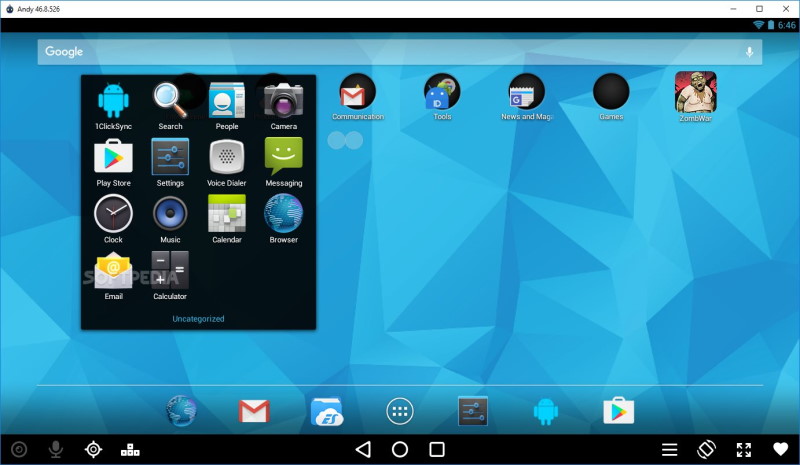
Цена: бесплатно
Плюсы: Совместимость с Mac
Минусы: Установка по времени, возможная криптографическая проблема.
AndY , также известный как Andyroid, является исчерпывающим эмулятором Android с точки зрения доступных функций, а также общего размера. Полный установочный пакет составляет около 3 ГБ, хотя некоторые программы, поставляемые с установщиком, в основном нежелательны.
Эмулятор дает вам возможность использовать контроллеры PlayStation и Xbox в качестве геймпада вместе с самим смартфоном. Он также совместим с Mac. В целом, это впечатляющий инструмент.
Что обескураживает в AndY, так это его довольно сложный и трудоемкий процесс установки. Еще в 2018 году появились сообщения о том, что Энди тайно добывал криптовалюту без согласия пользователя. Об этом изданию впервые сообщили на Reddit.
5. MEmu
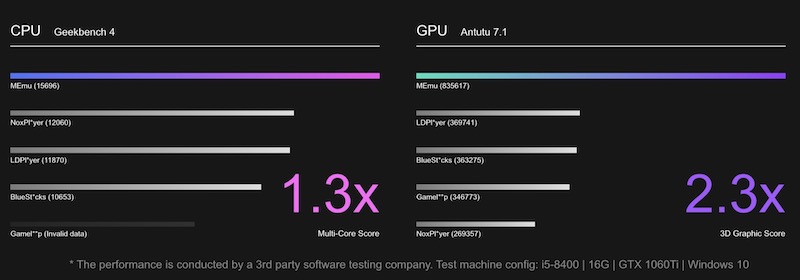
Цена: Бесплатный
Плюсы: Поддерживает как Nvidia, так и AMD чипсеты.
Минусы: Нет краткого руководства для начинающих.
MEmu , официально MEmu Play, является относительно новым эмулятором Android, который явно предназначен для игр (хотя могут быть установлены и другие приложения). Если вы используете KOPLAYER или некоторые другие сервисы эмулятора и ищете новую альтернативу, MEme Play – это то, что вы должны попробовать в первую очередь.
Эмулятор известен своей совместимостью, поскольку он поддерживает чипсеты Nvidia и AMD. Он может работать на нескольких версиях Android, хотя все они довольно старые.
Согласно официальной странице, MEmu превосходит как NOX, так и BlueSticks в тестах ЦП и 3D-графики. Он поддерживает несколько вариантов и может похвастаться плавной механикой управления. Регулярные обновления и исправления ошибок поддерживают работу MEmu.
4. KOPLAYER
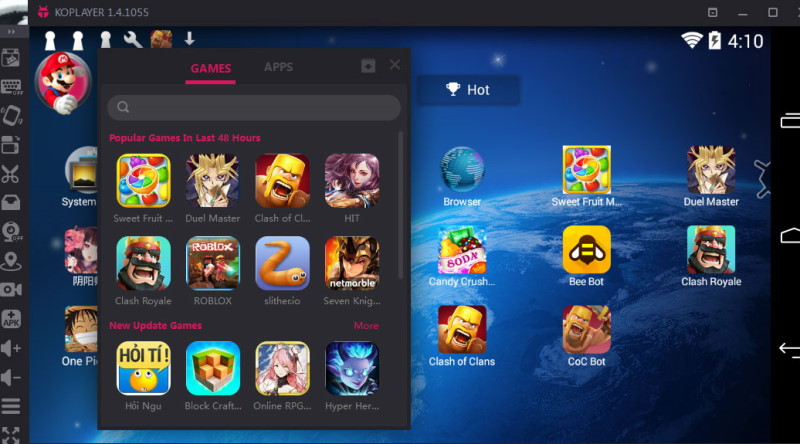
Цена: бесплатно
Плюсы: гибкость, простота использования
Минусы: регулярные сбои
KOPLAYER существует довольно давно в качестве разумного выбора в качестве эмулятора Android благодаря своей гибкости и простоте использования. Он позволяет пользователям устанавливать приложения либо непосредственно из Google Play Store, либо через файлы APK.
KOPLAYER дает вам свободу использовать внешнее оборудование по вашему выбору (например, клавиатуру, мышь, микрофон и т. д.) В зависимости от ваших потребностей. Существует встроенный видеорегистратор, который можно использовать для записи игровых событий для последующего использования.
Самый большой недостаток KOPLAYER заключается в том, что он несколько ненадежен, хотя иногда возникает проблема совместимости. Однако, если вам удастся успешно запустить его на вашей системе, то вам повезло.
3. GameLoop
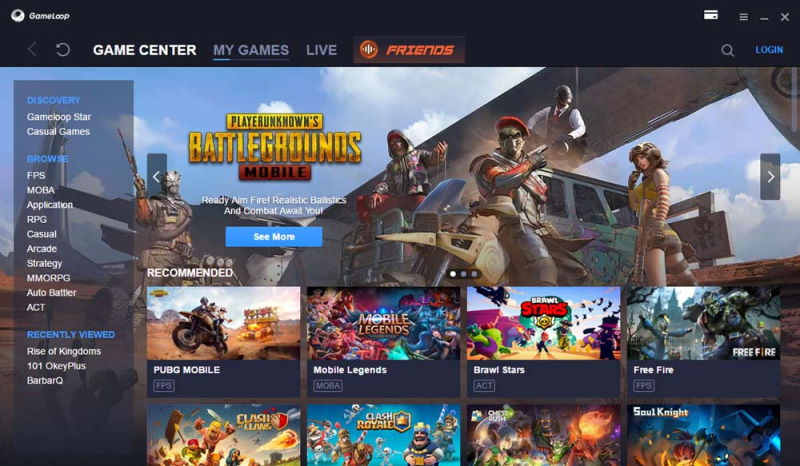
Цена: Бесплатный
Подходит для: Игры
Ранее известный как Tencent Gaming Buddy, Gameloop является одним из самых популярных эмуляторов android, используемых геймерами по всему миру. Tencent, компания, стоящая за популярными играми, такими как PUBG Mobile и Call of Duty: Mobile, признает GameLoop в качестве своего официального игрового эмулятора.
У него хорошая коллекция игр RPG и FPS, хотя большинство из них менее известны. Помимо базовых функций, приложение GameLoop обеспечивает систему защиты от перегрева и движок Turbo AOW для лучшего общего впечатления.
GameLoop, как следует из названия, не подходит для разработки и тестирования приложений или для любого другого использования.
2. Nox
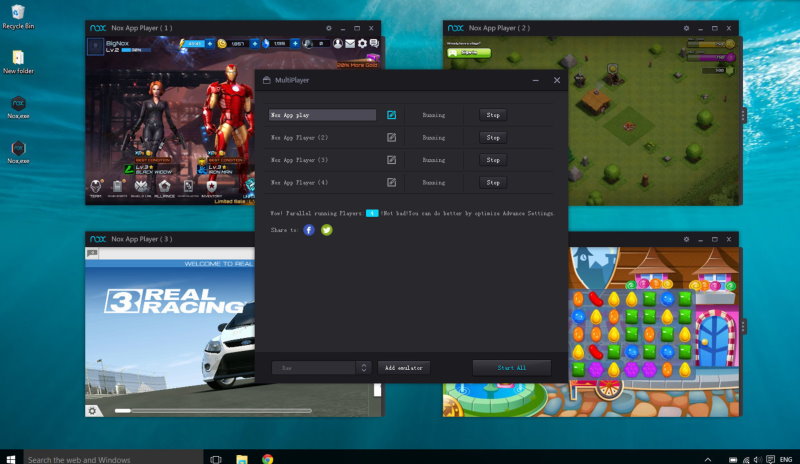
Цена: бесплатно
Плюсы: множество функций, поддержка APK
Nox – это еще один бесплатный эмулятор Android для ПК и Mac. Он достаточно быстрый и простой в использовании. Nox позволяет геймерам использовать свою любимую конфигурацию клавиатуры или геймпада, предоставляя быстрый доступ к раскладке клавиатуры. Например, вы можете переназначить или установить функцию правильного перемещения на любую клавишу (алфавит) и свободно использовать ее во время игр.
Кроме того, Nox поддерживает несколько инстансов, с помощью которых вы можете запускать несколько эмуляций одновременно, каждая из которых использует свою версию Android. Он также имеет макрорегистратор и возможность установки игр (или приложений) из APK (вне Google Play).
1. BlueStacks
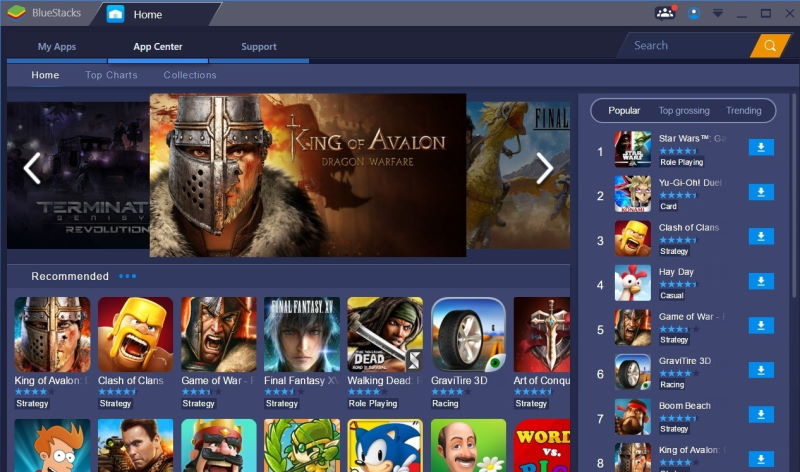
Цена: бесплатно, $ 2 / месяц
Плюсы: Простота использования
Минусы: реклама в бесплатной версии
BlueStacks App Player – это лучший эмулятор Android, который вы можете получить. Он известен своими особенностями и надежностью. BlueStacks – это не только красивая внешность, но и смехотворно простая в настройке и использовании. Доступны как бесплатная, так и платная версии инструмента. Бесплатная версия включает в себя рекламу, которая в какой-то момент может показаться раздражающей, но обычно ненавязчивой.
Хотя вы можете просматривать и устанавливать популярные игры для Android прямо из интерфейса, также можно получить доступ к Google Play Store для других приложений. Он также может запускать файлы APK, если вам нужно установить игры из внешних источников.
В целом, BlueStacks – это мощное программное обеспечение, способное удовлетворить все ваши потребности в играх на Android на большом экране. Его производительность в некоторой степени зависит от состояния вашего оборудования.
Некоторые другие альтернативы
Все инструменты, упомянутые выше, являются обычными Android эмуляторами, специально предназначенными для запуска приложений Android на ПК. Хотя они являются достаточными в том, что они делают (некоторые из них являются исключительными), не было бы неплохо знать, что есть еще один способ для запуска ваших любимых Android игры и приложения на рабочем столе.
С момента появления Google Chromebook (в данном случае Chrome OS), различные подобные операционные системы приобрели большую популярность. С помощью этих ОС вы можете превратить свой компьютер в крупное Android-устройство, сохранив при этом многие функции ПК.
Одной из таких операционных систем является ОС Phoenix, которая в основном ориентирована на игры, но также может повысить вашу производительность. Prime OS – еще один кандидат, когда речь заходит об эффективном игровом инструменте для Android для ПК. Bliss OS – еще одна ОС на базе Android, которую вы можете попробовать. Ее последняя версия, Bliss OS 12 (в настоящее время находится в бета-фазе), основана на Android 10.

Так как они представляют собой полноценные операционные системы, а не просто одно приложение, их установка может оказаться сложнее. Но главное преимущество – все они бесплатны.
Немного другое приложение, которое позволяет вам запускать приложения Android на вашем рабочем столе – это ARChron. Это исполняемое приложение, которое работает на любой платформе с поддержкой Chrome. Хотя мы должны предупредить вас, что его установка и запуск отнимает много времени.
Лучшие эмуляторы Android для компьютеров

Казалось бы, зачем эмулировать мобильную операционную систему Android на компьютере, если ты не разработчик? На то полно причин и одна из них — огромная экосистема приложений и игр, которые созданы именно для Android, но не присутствуют на Windows, Linux или OS X. Что делать, если хочешь продолжить игру в Clash of Clans на компьютере или загрузить качественную фотографию в Instagram с ПК? Конечно, стоит прибегнуть к помощи эмуляторов. Лучшие из них представлены в этой статье.
Содержание
Bluestacks — все в одном
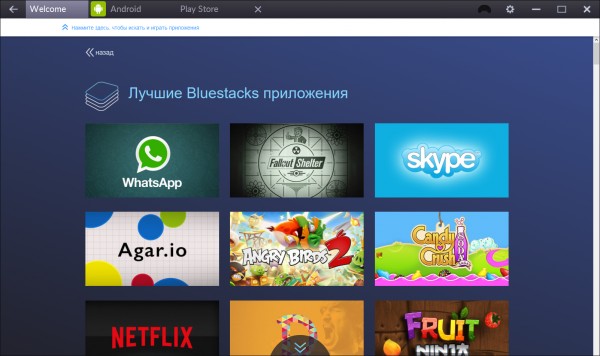
Bluestacks — один из самых популярных и быстроразвивающихся эмуляторов Android для Windows и OS X. С обновлением 2.0 эмулятор буквально преобразился — появился свежий, но порой перегруженный интерфейс, разработчики начали позиционировать Bluestacks больше как возможность играть в Android-игры и для этого добавили несколько полезных функций.
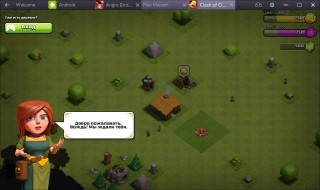

С Bluestacks совместимо большинство программ и игр — так говорят сами разработчики, да и в целом библиотека ПО для эмулятора довольно обширная. Стоит отметить, что внутреннем каталоге Bluestacks все игры и приложения специально оптимизированы, то есть они точно будут работать на компьютере. Если же вы устанавливаете сторонний APK-файл, то корректность его работы, конечно, не гарантируется. Некоторые программы вовсе встроены в эмулятор и работают почти как «из-коробки», например — Instagram. Присутствуют все характерные для эмулятора функции: изменение ориентации экрана, имитация встряхивания, создание скриншотов, эмуляция GPS, удобная работа с файлами — перетаскивание из проводника Windows или Finder OS X в программу, копирование / вставка, а также управление звуком.

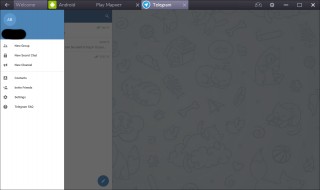
Между открытыми приложениями и играми можно спокойно переключаться с помощью вкладок, как в браузере. Среди прочего для игр реализована поддержка геймпадов. Если у Bluestacks и есть недостаки, то к ним, наверное, можно отнести лишь низкую производительность и иногда слишком громоздкий интерфейс. Скачать Bluestacks для Windows и OS X можно на Трешбоксе или на официальном сайте эмулятора.
Nox App Player — удобный и функциональный
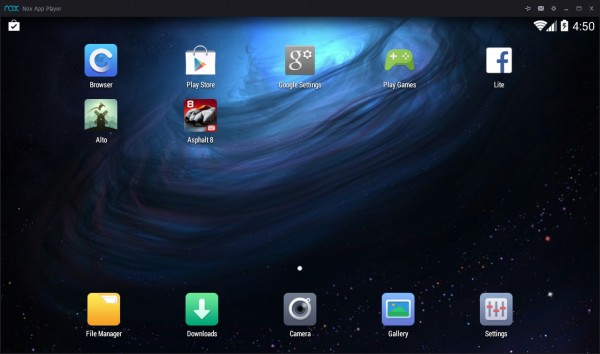
Nox App Player представляет собой более минималистичное, удобное и функциональное решение. По сравнению с тем же Bluestacks в Nox нет никаких громоздких меню с рекомендациями, различных синхронизаций с собственным аккаунтом и другого функционала, который для большинства пользователей будет лишним. При запуске Nox App Player перед пользователем появится привычный рабочий стол Android c боковой панелью, где находятся кнопки быстрых функций, а также привычные «Домой», «Назад» и «Недавние». Разработчики решили убрать нижний бар с управляющими кнопками, чтобы сэкономить место.
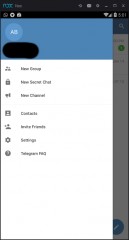
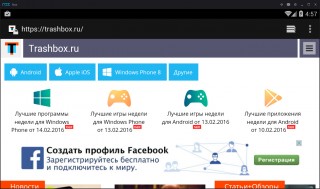

Сразу же заметна одна отличительная особенность — при запуске приложений, которые работают только в портретной ориентации, экран эмулятора и окно подстраиваются. То есть не будет таких ситуаций, как в Bluestacks, где портретные программы занимают 1/4 экрана, а остальное — пустое место. Кстати, в настройках можно регулировать размеры окна и ориентацию, а также производительность, выделяя ядра процессора и память.
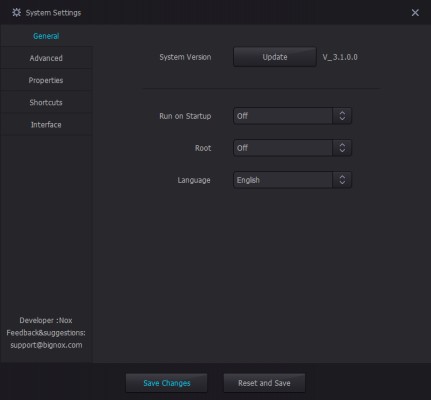
Гиков в Nox App Player порадует функция получения root-доступа переключением одного тумблера в настройках. А еще здесь можно устанавливать кастомные сочетания клавиш. Даже без рутирования в Nox App Player можно записывать видео с экрана. Это можно было даже не упоминать, если бы в эмуляторе использовалась свежая версия Android (запись видео доступна с 5.0), но, к сожалению, в разработчики Nox пока застряли на 4.4.2 KitKat.
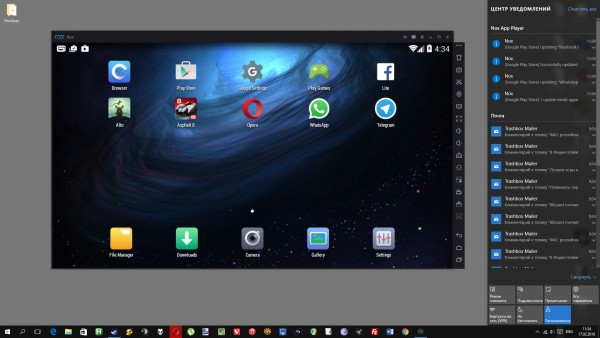
Для игр Nox App Player подходит не лучшим образом — во многих некорректно отображается графика. Эмулятор больше заточен под приложения и работу с ними. Например, для создания роликов и красивых скриншотов без верхних и нижних баров. Также эмулятор интегрирован с системой уведомлений Windows 10. Скачать эмулятор Nox App Player для Windows можно на Трешбоксе и официальном сайте проекта.
Genymotion — для разработчиков
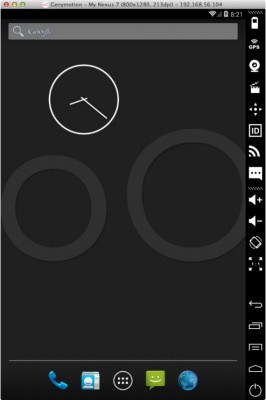
Genymotion — это эмулятор, созданный специально для разработчиков игр и приложений для Android, но им могут пользоваться также простые люди. В отличие от двух предыдущих эмуляторов, Genymotion присутствует на всех трех популярных десктопных платформах — Windows, OS X и Linux.
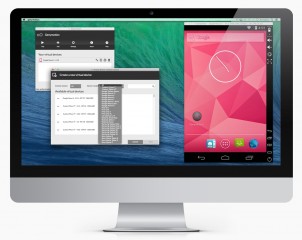
![]()
Так как Genymotion является альтернативной встроенного в Android SDK эмулятора, то в нем доступны шаблоны самых разных устройств с Android — от смартфонов и планшетов линейки Nexus до каких-то малоизвестных бюджетников. Эмулятор каждого аппарата обладает набором соответствующих характеристик: размер и разрешение экрана, процессор и видеочип, аккумулятор, GPS и поддержка сотовых сетей, а также некоторые другие. При запуске приложения или игры в эмуляторе есть возможность вызвать специальную панель для управления всеми этими параметрами устройства. Например, можно узнать, как поведет себя программа при отключении GPS или интернета. Также параметры устройств можно свободно редактировать.
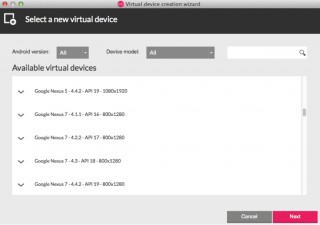
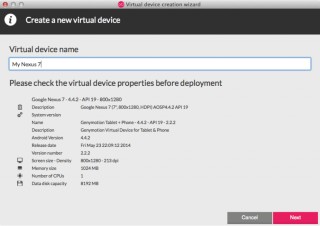
Для простых пользователей, которые хотели бы поиграть и воспользоваться мобильными приложениями на компьютере, Genymotion не очень подходит, а вот для гиков — вполне. Скачать эмулятор Genymotion для Windows, Linux и OS X можно на официальном сайте проекта.
MEMU — для игр
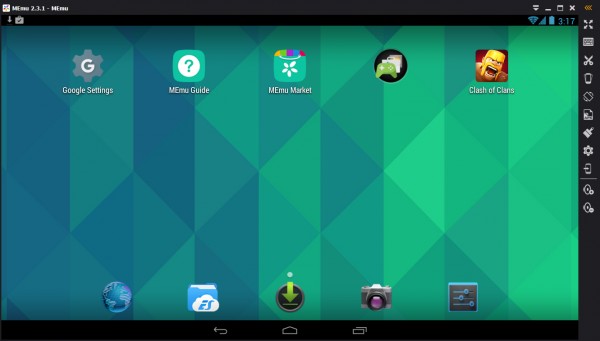
MEmu является еще одним эмулятором, ориентированным в основном на мобильные игры. Здесь для них предусмотрена специальная раскладка клавиш на клавиатуре и даже эмуляция геймпада. Например, для наэкранных кнопок можно привязывать клавиши на клавиатуре. Таких функций зачастую не хватает в том же Bluestacks, который тоже позиционируется как платформа мобильных игр для ПК. В остальном же MEmu — это стандартный эмулятор с неплохим набором возможностей.

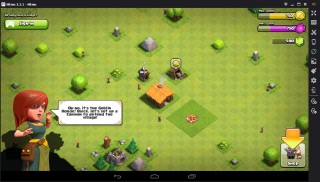

На момент написания этой статьи в MEmu используется не самая новая версия Android — 4.4.2 KitKat, но Lollipop или даже Marshmallow особо не нужны в эмуляторах, ведь большинство софта оптимизированы именно для KitKat. Среди интересных дополнительных функций MEmu можно отметить: отправку приложений с компьютера на смартфон или планшет для быстрой установки, удобную смену ориентации экрана, а также полноэкранный режим для игр. Качество картинки в последнем зачастую оставляет желать лучшего, но все же. На удивление большинство «тяжелых» игр в MEmu эмулируются хорошо — нет проблем с графикой.
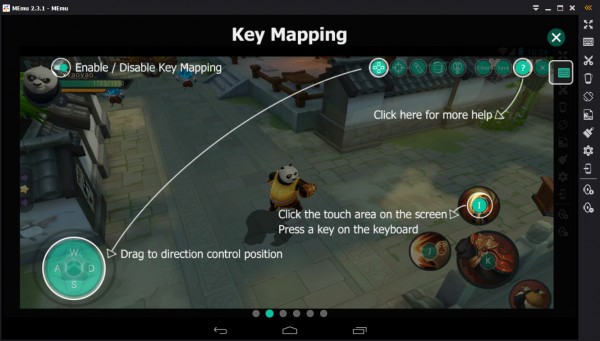
Также в MEmu встроен root-доступ, а еще есть собственный каталог игр от создателей. Им лучше не пользоваться, так как в нем все на китайском, да и «чистота» распространяемого контента очень сомнительна — лучше скачивать игры из Google Play или Трешбокса. В целом MEmu — аккуратный и удобный эмулятор без лишних и навязчивых функций. Скачать эмулятор MEmu для Windows можно на официальном сайте проекта и на Трешбоксе.
Andy — стандартный набор
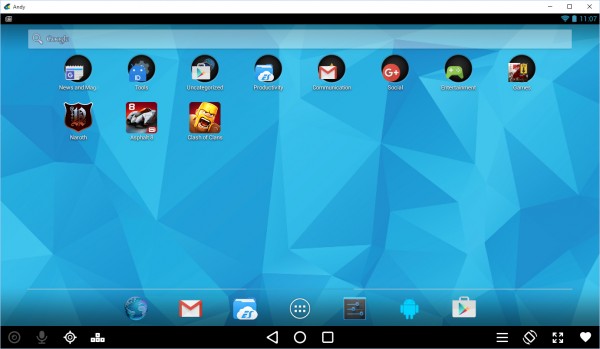
Andy — хороший эмулятор, ничем особо не отличающийся от того же MEmu. В «Энди» вас тоже ждет не самая новая версия Android — 4.4.2 со стандартным интерфейсом без каких-либо наворотов, что больше преимущество, чем недостаток. Andy не самым лучшим образом подходит для игр — многие тайтлы просто не совместимы с этим эмулятором в Google Play. Конечно, всегда можно установить через APK, но тогда все равно будут проблемы с графикой. А иногда Andy просто крашится при запуске какой-нибудь игры с мощной 3D-графикой.
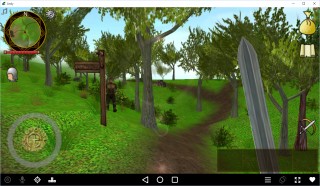
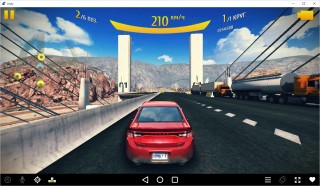
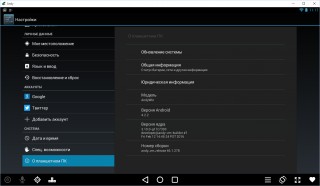
С большинством простых приложений эмулятор работает стабильно. Есть стандартные функции: смена ориентации экрана, эмуляция GPS, использование микрофона и веб-камеры, подключенных к компьютеру, полноэкранный режим. В остальном Andy ничем сильно не выделяется, кроме функции ручной настройки раскладки клавиатуры для использования в играх (в гонках по умолчанию можно удобно управлять машиной на кнопках со стрелками). А еще есть поддержка геймпада.
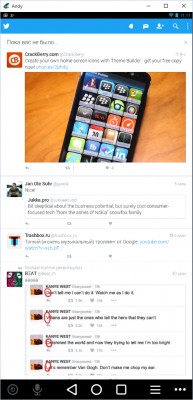
Помимо этого, Andy — один из немногих эмуляторов, где есть реклама. В папках с приложениями всегда предлагается скачать какую-нибудь игру. Это не очень навязчиво, но многих пользователей может оттолкнуть. В любом случае, рекламные иконки помечаются плашкой “Ad”. Скачать эмулятор Andy для Windows и OS X можно на официальном сайте проекта.
Также вам могут понравиться:
- Droid4X — довольно функциональный и интересный эмулятор с перегруженным интерфейсом. Можно использовать в паре с приложением-контроллером для смартфона или планшета.
- DuOS — эмулятор от известной компании American Megatrends. Работает только в полноэкранном режиме и имеет ограниченный функционал. Но зато есть более свежая версия системы — Android 5.1.1 Lollipop.
- Windroy — легковесный эмулятор, который создан на основе ядра Windows. Поэтому он и необычен.
А еще вам стоит обратить внимание на Android x86 — порт мобильной операционной системы для компьютеров. На основе этого порта создана Remix OS 2.0 — десктопный Android с интерфейсом Windows.
Каким эмулятором пользуетесь вы? И пользуетесь ли вы ими вообще?
Популярные эмуляторы Android для Windows


Содержание
Содержание
Эмуляторов Android под Windows 10 существует великое множество, и засунуть зеленого робота в одно из окон рабочего стола не составит большого труда. В данной подборке представлена пятерка лучших приложений, пользующихся заслуженной любовью и популярностью среди пользователей.
Зачем нужны эмуляторы?
Рано или поздно наступает момент, когда пользователь понимает, что его мобильный гаджет уже не соответствует определенным требованиям, и не «потянет» только что вышедшую новую игрушку. Но руки-то чешутся испытать ее как можно скорей! В таких случаях можно воспользоваться эмуляторами Android, развернув нужную версию операционки прямо на рабочем столе персонального компьютера.
Или, к примеру, смартфон находится в ремонте, а терять прогресс в играх и общение в мессенджерах категорически не хочется. Здесь также можно прибегнуть к помощи виртуального гаджета. Да и честно говоря, смотреть в большой монитор все же приятней, чем напрягать глаза в маленький экран.
Родителям на заметку! Установите эмулятор на стационарный ПК, и позвольте своему чаду дозировано играть в любимые игрушки на нем, а не на вашем смартфоне. И глазки будут целее, и телефон не придется добывать с боем из рук ребенка.
И совсем не стоит забывать о категории блоггеров, несущих в массы разумное доброе, вечное. А именно прохождения мобильных игр, и выкладывающих ролики с ними на свои каналы YouTube. Для них эмулятор — профессиональный инструмент захвата потокового видео.
Если с назначением программ-эмуляторов более-менее понятно, то вопрос: «Какую установить?» многих может поставить в тупик. Далее перейдем непосредственно к кандидатам, способным заменить собой мобильный гаджет.
MEmu Play
Версия программы предоставляется совершенно бесплатно, скачать дистрибутив можно с сайта разработчика. Эмулятор порадует пользователей своей полной русификацией, причем не только переведенными пунктами меню, но и глубокой проработкой пользовательского интерфейса внутри самой оболочки.

Для запуска эмулятора потребуется как минимум 1 ГБ оперативной памяти, видеокарта, поддерживающая OpenGL 2.0 и процессор, понимающий технологии виртуализации.
После установки MEmu пользователь получает полноценную версию мобильного устройства, дополненную различными удобными «фишками»:
- возможностью ввода сообщений на кириллице с внешней клавиатуры;
- общим доступом к локальным папкам на компьютере;
- назначением клавиш физической клавиатуры для управления функциональными кнопками и областями виртуального экрана;
- эмуляцией модуля GPS;
- установкой приложений (*.apk) одним кликом мышки.
BlueStacks
Обновленная, четвертая версия эмулятора скачивается с официального сайта разработчика. По сравнению с предшественниками, стала проще, понятнее, и что самое важное – шустрее.

После установки и начальной настройки получаем полноценную копию своего гаджета на рабочем столе. В программе работает Google Play магазин, из которого доступно к установке огромное количество игр и приложений.
Интересной особенностью эмулятора является своя собственная игровая валюта, которая начисляется за скачивание и запуск приложений из магазина. Монетизировать ее не получится, а вот потратить в том же магазине на приобретение дополнительных «плюшек» — всегда пожалуйста.

Важно понимать, BlueStacks — довольно требователен к ресурсам ПК. Чтобы получить сносную графику (до 30 fps), рабочая станция должна иметь на борту 4-6 ГБ ОЗУ и как минимум двухъядерный процессор с тактовой частотой 1,8-2,5 ГГц и поддержкой виртуализации.
Именно по этой причине на слабом компьютере можно получить «подлагивание» эмулятора и его беспричинное прекращение работы.
NOX Player
Еще один эмулятор Android для запуска приложений и игр на стационарном компьютере. Получить бесплатную версию программы можно по адресу. Девиз разработчика: «Чем проще, тем лучше», поэтому интерфейс программы прост и интуитивно понятен, но в то же время наделен достаточно богатым функционалом. В арсенале эмулятора:
- настраиваемые клавиши управления;
- возможность создания скриншотов и записи потокового видео;
- виртуальный GPS;
- регулировка громкости;
- наличие Root-прав для виртуального девайса.

К сильным сторонам эмулятора относятся: стабильная и довольно шустрая работа, невысокие системные требования. По заявлению разработчика, минимум, что надо иметь в системном блоке: процессор с поддержкой виртуализации, 512 МБ ОЗУ и 1 ГБ свободного места на жестком диске. Этого вполне достаточно для запуска мессенджеров и простых 2D-приложений. Для запуска «тяжелых» игрушек потребуется значительно больше вычислительных ресурсов.
Remix OS Player
Уже из названия видно, что, скачав данный эмулятор, пользователь получает полноценную операционную систему. Получить бесплатную версию эмулятора можно с сайта производителя. Внешне интерфейс программы очень схож с NOX Player, и в этом нет ничего удивительного, ведь NOX разрабатывался как облегченная и упрощенная версия Remix OS.

Инсталляционный пакет на сайте разработчика имеет внушительные 780 МБ. Приложение предъявляет низкие системные требования к железу (ОЗУ от 1 ГБ и двухъядерный процессор с технологией виртуализации), но в то же время наделено хорошим быстродействием. В виртуальной среде существует возможность запуска большинства «тяжелых» игр с достойными показателями fps.
Существенным недостатком эмулятора является его категорическое нежелание работать с процессорами AMD. Чтобы насладиться богатым функционалом, системой должен управлять центральный процессор производства Intel.
Genymotion
Единственный софт из представленной подборки, предназначенный для профессионального использования. Если у предшественников во главу угла ставятся игровые возможности, то в случае с Genymotion, главенствуют механизмы тестирования приложений. Простая, но надежная система с высокой производительностью — хорошее тому подспорье.

Эмулятор работает в связке со средой разработки приложений Android Studio, и в последующем не требует потери времени на компиляцию исполняемого файла и его установку на устройство. Разработчик сразу может видеть в окне программы результат проделанных изменений.
Единственное из представленной подборки приложение, которое для получения инсталляционного файла, требует прохождения несложной процедуры регистрации на официальном сайте разработчика. Использование эмулятора платное. Для частника он обойдется в $136 в год, для организаций от $412 в год за каждую лицензию.
Еще одну сложность при первичной настройке приложения вызывает процесс интеграции Genymotion в Android Studio. Для этого необходимо дополнительно скачать плагин и “внедрить” его в среду разработчика. На выходе получаем мощный пакет для оперативного тестирования созданных под Android приложений.
Вывод
Конечно, эмуляторы не могут полностью заменить мобильный гаджет. Они медлительны, иногда «глючны», но как альтернатива — вполне имеют право на жизнь. И если смартфон уже не «тянет» любимые игры, в них всегда можно «погонять» на рабочем столе компьютера.
5 лучших эмуляторов Android для игр на ПК в 2020 году

В настоящее время мобильные устройства стали одним из основных инструментов для развлечения, и выпускается все больше и больше игр для Android. Хотя игры Android разработаны для мобильных платформ, все еще есть группа геймеров, которые хотели бы играть в эти игры на своих компьютерах с большим экраном с помощью эмулятора Android. Таким образом, эмулятор Android был разработан специально для мобильных игр на ПК.
Если вы еще не знаете. Эмулятор Android – это программное обеспечение, которое имитирует ОС Android на вашем компьютере. Windows/ Mac ПК. Он действует как виртуальный телефон Android, на который вы можете загружать любые приложения или игры из магазина приложений.
Поскольку на рынке существует множество хорошо разработанных эмуляторов Android, мы выберем 5 лучших из них, оптимизированных для игр. Мы рассмотрим LDPlayer, BlueStacks, MEmu, NoxPlayer и GameLoop, которые входят в пятерку лучших эмуляторов Android для игр на ПК 2020 года.
Лучший игровой Android-эмулятор для Windows ПК
1. LDPlayer
LDPlayer – это бесплатный эмулятор Android для ПК, разработанный специально для мобильных геймеров. Используя технологию виртуализации, команда разработчиков выпустила два ядра Android: Android Lollipop 5.1 и Android Nougat 7.1. Таким образом, на их официальном сайте вы найдете LDPlayer 3 под управлением Android 5.1 и LDPlayer 4 под управлением Android 7.1.
LDPlayer разработал множество ориентированных на геймеров функций, таких как элементы управления отображением клавиатуры, встроенная запись экрана, регистратор операций (сценарий записи), многоэкземплярность и т. Д. Функция нескольких экземпляров, которая станет отличным помощником для тех, кто хочет играть в разные игры на одном ПК одновременно, можно создать несколько виртуальных windows без использования слишком большого количества компьютерных ресурсов.
Более того, LDPlayer – один из самых легких эмуляторов Android, который обеспечивает высокую скорость обработки как на ПК высокого, так и на недорогом уровне. Он также оптимизирован для некоторых требовательных игр, таких как Black Desert Mobile, Free Fire, World of Dragon Nest (WoD) и т. Д. Хотя LDPlayer не так известен, как другие эмуляторы, ожидается, что больше пользователей эмуляторов смогут найти его. новый зверь для игр.
2. BlueStacks
Следует утверждать, что BlueStacks – это первое производственное программное обеспечение, которое позволяет вам играть в ваши любимые мобильные приложения на Windows ПК. Другими словами, BlueStacks имеет многолетний опыт в предоставлении стабильной и всесторонней виртуальной системы Android.
BlueStacks 4 – новейший продукт, который содержит множество функций, таких как режим съемки, многоэкземплярную синхронизацию, макросы и многие другие. Помимо производительности, команда BlueStacks также предлагает множество учебных пособий по играм на своем официальном сайте, что очень полезно для тех, кто плохо знаком с играми и эмуляторами.
BlueStacks определенно является одним из лучших эмуляторов Android, который также нацелен на мобильных геймеров. Поскольку его бренд силен, вам не нужно беспокоиться о его услугах. Однако этот эмулятор очень загружен, и многие пользователи ищут альтернативы.
3. MEmu
MEmu – еще один эмулятор Android, целью которого является обеспечение превосходного игрового процесса для игр на Android. Windows. MEmu обновился до MEmu 7.0, и общая производительность была улучшена на 30%, что привело к гораздо более высокой частоте кадров, более качественной графике и общему улучшению восприятия.
MEmu также имеет отличную совместимость с процессорами Intel, Nvidia и AMD. Windows. Независимо от того, используете ли вы встроенную или выделенную графику, вы можете получить наилучшую оптимизированную графику от MEmu. Самое замечательное в MEmu заключается в том, что вы можете в полной мере пользоваться Android без необходимости владения устройством Android. Благодаря поддержке магазина Google Play ваша виртуальная машина MEmu совместима со всеми доступными приложениями.
4. Nox App Player.
Nox – еще один простой, но мощный эмулятор Android, совместимый как с ПК, так и с Mac. Предлагая Android 5.1 и Android 7, Nox может обрабатывать большинство популярных мобильных игр, в которые лучше играть на ПК. NoxPlayer, которому широко доверяют стабильность, будет оптимальным выбором для эмулятора Android.
Этот эмулятор может предоставить вам полную настройку распределения ОЗУ и ЦП, которая определяет скорость обработки для всего, что вы на нем запускаете. Вы также можете включить разрешение root для большего доступа к Android и повышения производительности для некоторых конкретных игр. Кроме того, благодаря поддержке геймпада, клавиатуры и мыши вы можете наслаждаться мобильными играми наилучшим образом.
5. GameLoop
Если вы большой поклонник игр Tencent и Tencent Gaming Buddy, то вы должны знать этот мощный эмулятор Android для ПК. GameLoop – это эмулятор Android следующего поколения, предлагаемый Tencent, той же компанией, которая создала Android-версию популярной видеоигры PUBG в жанре «королевская битва».
После многих месяцев работы над новыми функциями и обновлениями старых сервисов Tencent выпустила обновленную версию с совершенно новым интерфейсом, доступом к новым инструментам и новым именем – GameLoop. Это лучший игровой эмулятор для таких игр Tencent, как Call of Duty и PUBG Mobile. У них лучший самоинновационный движок AOW, который предлагает услугу глубокой адаптации к мобильным играм.
Также упрощен и модернизирован интерфейс GameLoop. Вы можете найти массовые игры в библиотеке. Лучшее в GameLoop – это его эксклюзивная античитерская система, которая защищает пользователей от хакеров, которые хотят украсть удовольствие у настоящих игроков.

Встречи на вашей, либо нейтральной территории, лучшие феи Ачинск, отдых для души и тела - redachinsk.ru. Самым оптимальным вариантом для одиноких мужчин является покупной секс с красивой проституткой с города Ачинска. Шикарные лучшие феи Ачинск, восхитительные и горячие, они такие модельные и профессиональные, что любой захочет их. Не упусти свой шанс.
 retro34.ru
retro34.ru